PS使用通道和计算命令给树枝抠图(2)
- 2021-05-21 10:30
- 来源/作者:一起PS吧/佚名
- 己被围观 次
点击红框内的图标添加蒙版,之后隐藏背景,放大显示,效果如下。 我们会发现有的树枝还残留一些背景蓝色,首先ctrl+G群组图层1,然后底部新建图层
点击红框内的图标添加蒙版,之后隐藏背景,放大显示,效果如下。

我们会发现有的树枝还残留一些背景蓝色,首先ctrl+G群组图层1,然后底部新建图层2,填充白色,选择组1,调出蒙版选区。
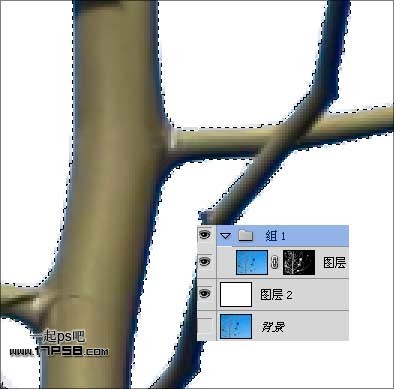
选择>修改>收缩1像素。
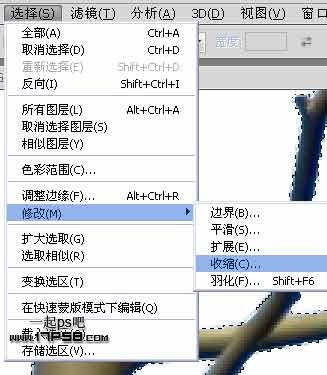
点击添加蒙版按钮。

但比较细的树枝仍有蓝色残留,我们添加一个色相/饱和度调整层,把蓝通道饱和度降低。

同样方法处理青色通道。

经过这一系列步骤,树枝抠出的效果还是不错的,最终效果如下。

另外我直接用色彩范围命令处理了一下,得到选区ctrl+J复制一层,剩下步骤都一样,效果还是通道方法好些,本ps教程结束。

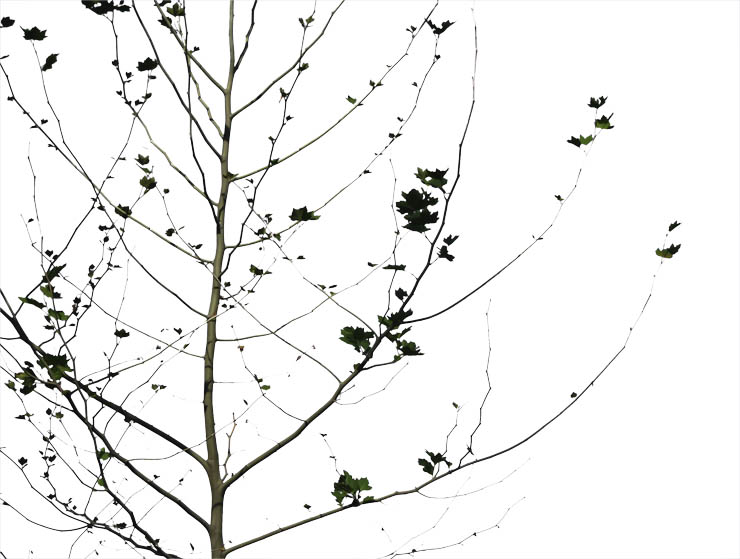
(责任编辑:xiaochuan)
*PSjia.COM 倾力出品,转载请注明来自PS家园网(www.psjia.com)
上一篇:PS使用CS5新功能抠头发教程
下一篇:PS计算通道给白发儿童抠白发抠图



